| |
Installation Documentation
Citrix Management Console Application Publication
1. Start the Citrix Management Console by clicking Start, All Programs, Citrix, Management Consoles and Presentation Server Console
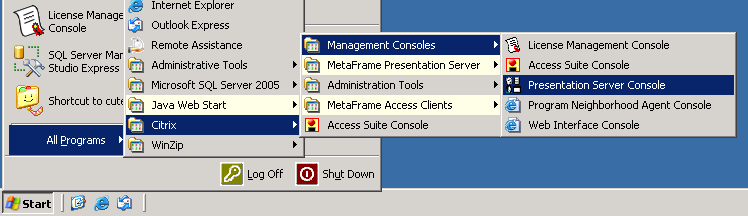
2. This is what a standard Citrix Management Console should resemble
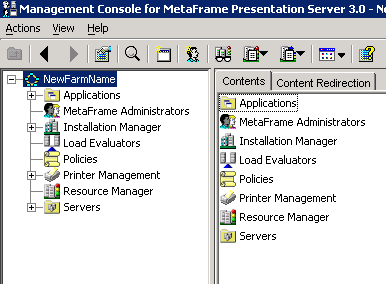
3. To publish an application, right click on Applications and select publish application
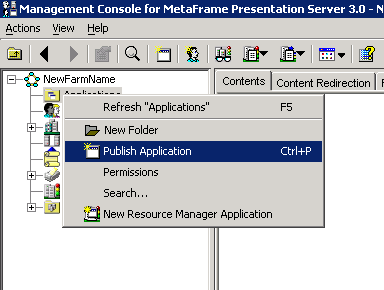
4. Enter the name and description you want displayed to clients for this application and click Next
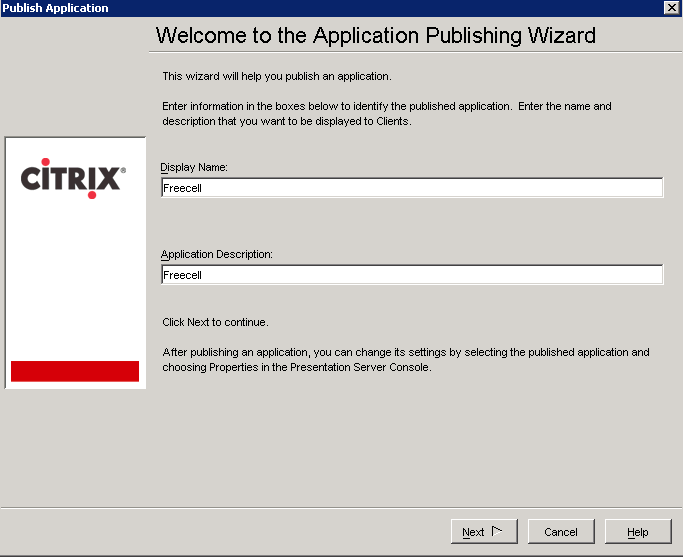
5. Select application type and enter the location and click Next
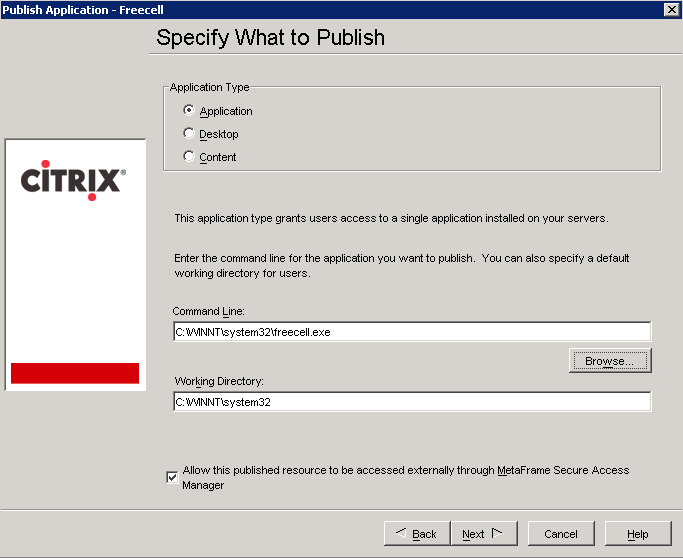
6. Leave default settings and click Next
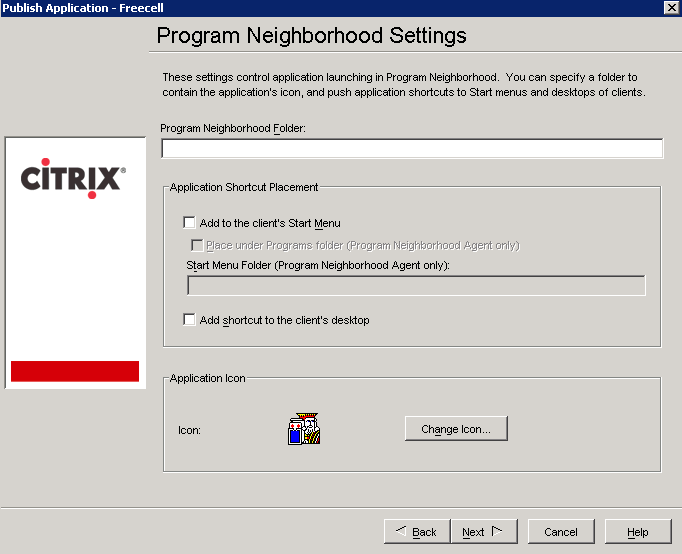
7. Change the session window size to full screen and click Next
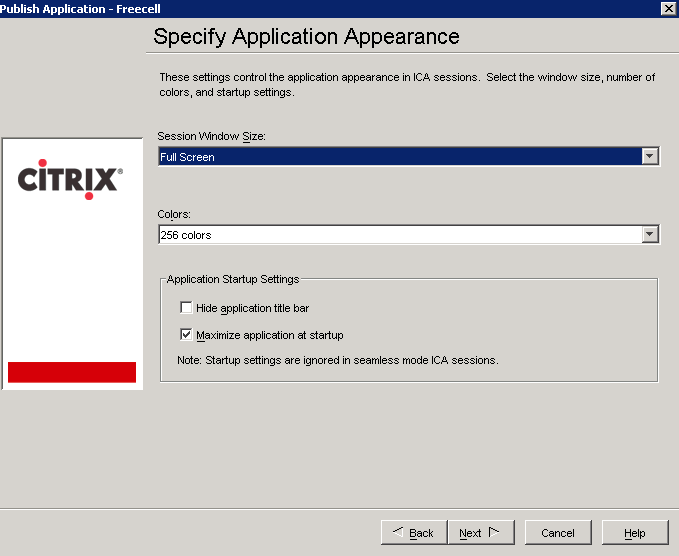
8. Select the encryption level and click Next
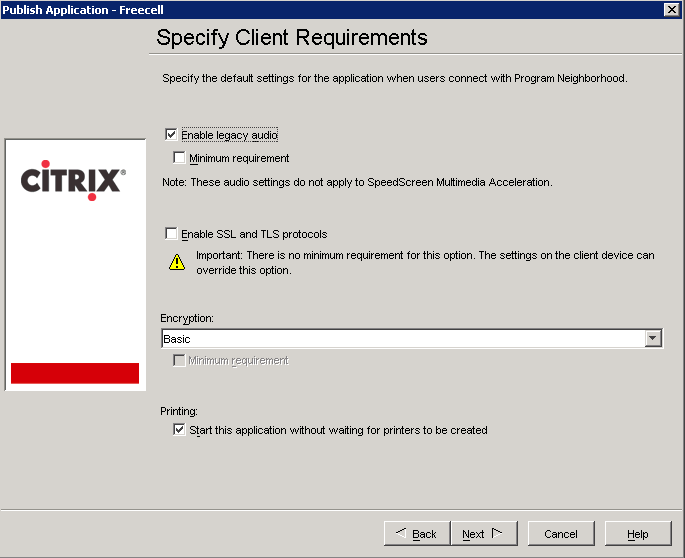
9. Leave default settings and click Next
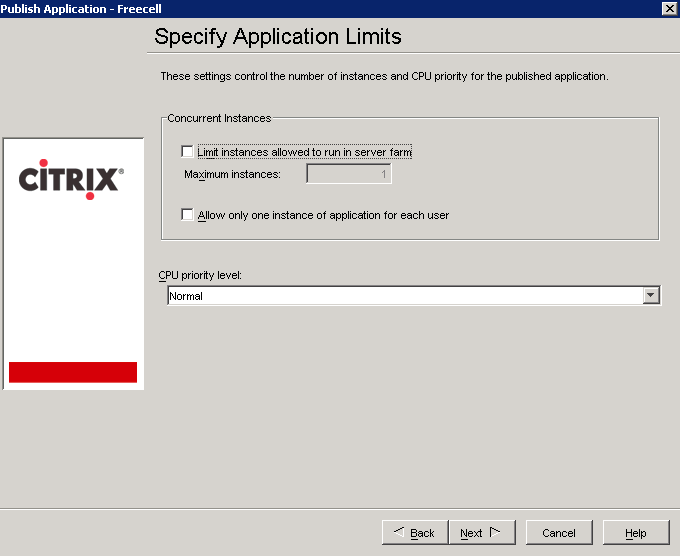
10. Add servers on which this published application will run and click Next
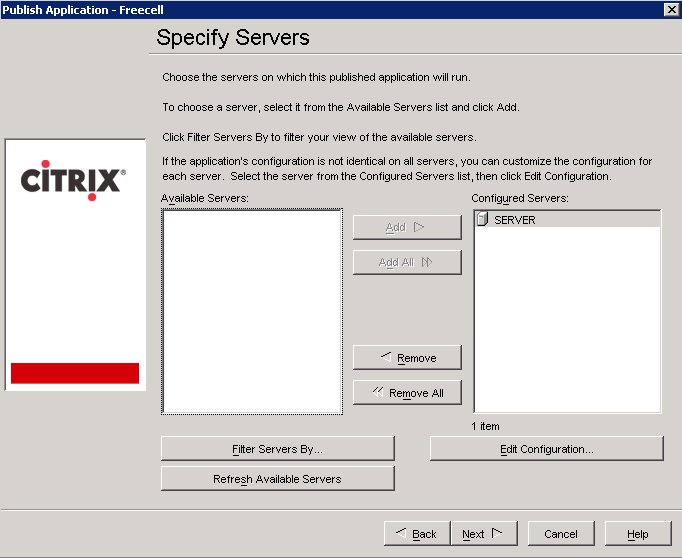
11. Select users which will have permission to run this published application and click Ok
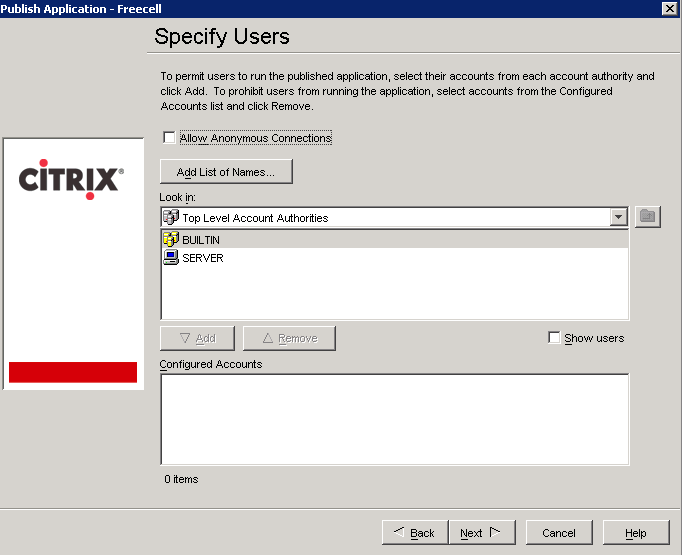
12. Review the users and click Next
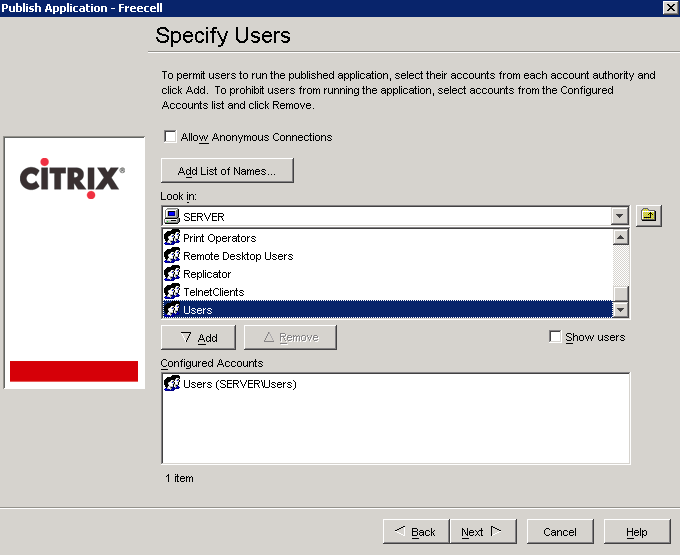
13. Leave default settings and click Next
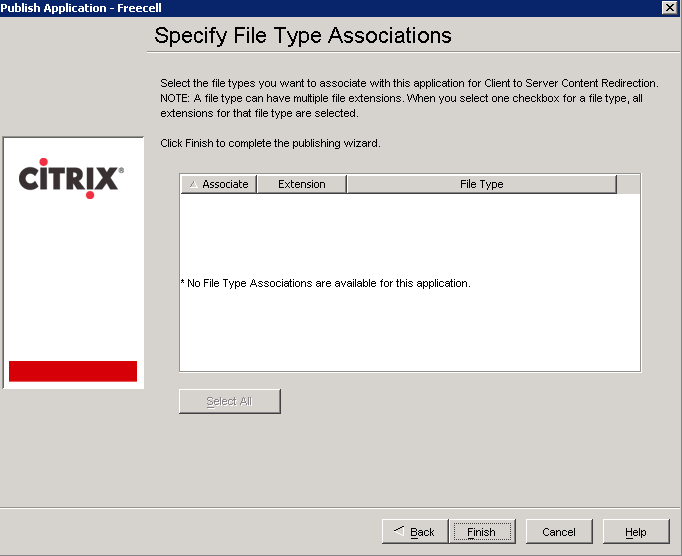
14. This is what a standard Citrix Management Console should resemble with a published application
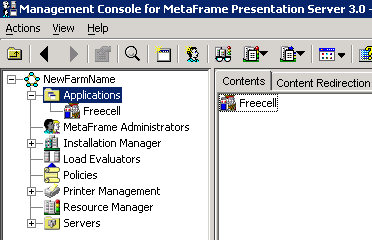
|
|

